Git实用技巧
1.关于版本控制系统
(1)本地版本控制系统
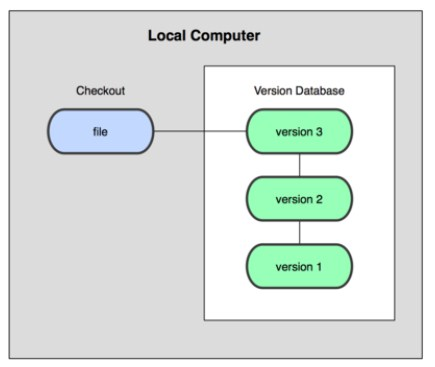
(2)集中化的版本控制系统
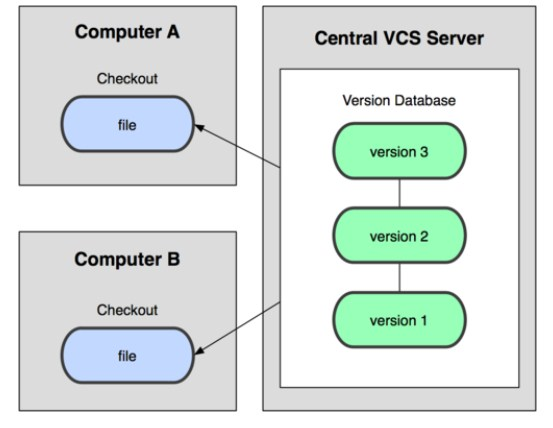
(3)分布式版本控制系统

2.Git的三种状态
对于任何一个文件,在 Git 内都只有三种状态:
已提交(committed),已修改(modified)和已暂存(staged)。已提交表示该文件已经被安全地保存在本地数据库中了;已修改表示修改了某个文件,但还没有提交保存;已暂存表示把已修改的文件放在下次提交时要保存的清单中。由此我们看到 Git 管理项目时,文件流转的三个工作区域:Git 的本地数据目录,工作目录以及暂存区域。
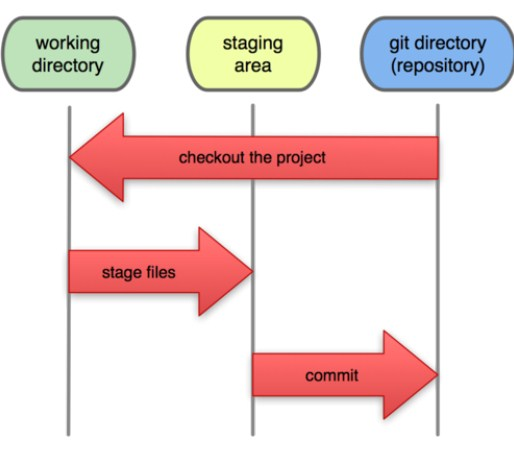
每个项目都有一个 git 目录,它是 Git 用来保存元数据和对象数据库的地方。该目录非常重要,每次克隆镜像仓库的时候,实际拷贝的就是这个目录里面的数据。从项目中取出某个版本的所有文件和目录,用以开始后续工作的叫做工作目录。这些文件实际上都是从 git 目录中的压缩对象数据库中提取出来的,接下来就可以在工作目录中对这些文件进行编辑。所谓的暂存区域只不过是个简单的文件,一般都放在 git 目中。有时候人们会把这个文件叫做索引文件,不过标准说法还是叫暂存区域。
3.初次运行 Git 前的配置
Git 提供了一个叫做 git config 的工具(译注:实际是 git-config 命令,只不过可以通过 git 加一个名字来呼叫此命令。),专门用来配置或读取相应的工作环境变量。而正是由这些环境变量,决定了 Git 在各个环节的具体工作方式和行为。这些变量可以存放在以下三个不同的地方:
(1) /etc/gitconfig文件:系统中对所有用户都普遍适用的配置。若使用 git config 时用 --system 选项,读写的就是这个文件。
(2)~/.gitconfig文件:用户目录下的配置文件只适用于该用户。若使用 git config 时用 --global 选项,读写的就是这个文件。
(3)当前项目的 git 目录中的配置文件(也就是工作目录中的 .git/config 文件):这里的配置仅仅针对当前项目有效。每一个级别的配置都会覆盖上层的相同配置,所以.git/config 里的配置会覆盖 /etc/gitconfig 中的同名变量。
3.1.用户信息
第一个要配置的是你个人的用户名称和电子邮件地址。这两条配置很重要,每次 Git 提交时都会引用这两条信息,说明是谁提交了更新,所以会随更新内容一起被永久纳入历史记录:
git config --global user.name "John Doe" git config --global user.email johndoe@example.com
3.2.配置文本编辑器
Git 需要你输入一些额外消息的时候,会自动调用一个外部文本编辑器给你用。默认会使用操作系统指定的默认编辑器
git config --global core.editor vim
3.3.配置差异分析工具
Git 可以理解 kdiff3,tkdiff,meld,xxdiff,emerge,vimdiff,gvimdiff,ecmerge,和 opendiff 等合并工具的输出信息。
git config --global merge.tool vimdiff
3.4.配置commit template
如果把此项指定为你系统上的一个文件,当你提交的时候, Git 会默认使用该文件定义的内容。 例如:你创建了一个模板文件$HOME/.gitmessage.txt,它看起来像这样:
subject line
what happened
[ticket: X]
设置commit.template,当运行git commit时, Git 会在你的编辑器中显示以上的内容,设置commit.template如下:
git config --global commit.template $HOME/.gitmessage.txt
git commit
然后当你提交时,在编辑器中显示的提交信息如下:
subject line what happened [ticket: X] # Please enter the commit message for your changes. Lines starting # with '#' will be ignored, and an empty message aborts the commit. # On branch master # Changes to be committed: # (use "git reset HEAD <file>..." to unstage) # # modified: lib/test.rb # ~ ~ ".git/COMMIT_EDITMSG" 14L, 297C
3.5.配置CR/LF格式化
格式化与空白是许多开发人员在协作时,特别是在跨平台情况下,遇到的令人头疼的细小问题。由于编辑器的不同或者Windows程序员在跨平台项目中的文件行尾加入了回车换行符,一些细微的空格变化会不经意地进入大家合作的工作或提交的补丁中。
Git可以在你提交时自动地把行结束符CRLF转换成LF,而在签出代码时把LF转换成CRLF。用core.autocrlf来打开此项功能,如果是在Windows系统上,把它设置成true,这样当签出代码时,LF会被转换成CRLF:
git config --global core.autocrlf true
Linux或Mac系统使用LF作为行结束符,因此你不想 Git 在签出文件时进行自动的转换;当一个以CRLF为行结束符的文件不小心被引入时你肯定想进行修正,把core.autocrlf设置成input来告诉 Git 在提交时把CRLF转换成LF,签出时不转换:
git config --global core.autocrlf input
这样会在Windows系统上的签出文件中保留CRLF,会在Mac和Linux系统上,包括仓库中保留LF。
如果你是Windows程序员,且正在开发仅运行在Windows上的项目,可以设置false取消此功能,把回车符记录在库中:
git config --global core.autocrlf false
3.6.查看配置信息
要检查已有的配置信息,可以使用 git config --list 命令:
git config --list



